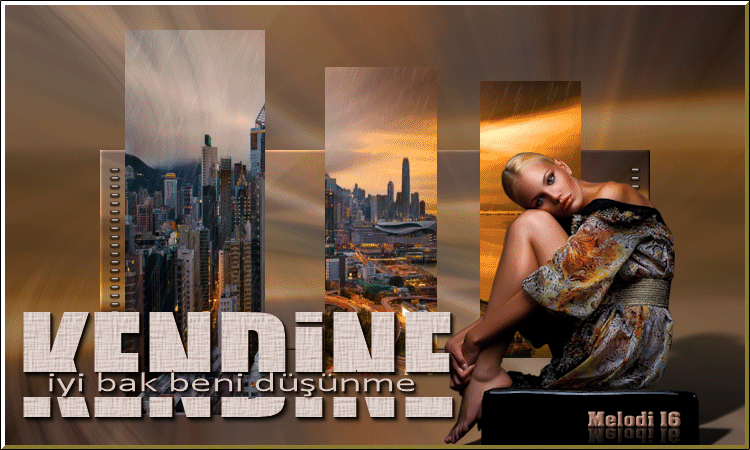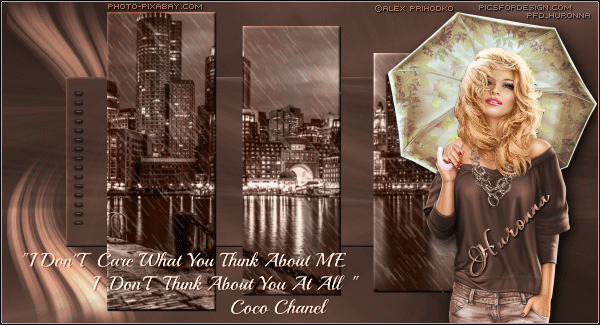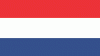Nederlandse vertaling door Lisette Maggen
Onze dank hiervoor 
Pluginler
- VDL Adrenaline / Snow Flakes
- Alien skin Eye Candy5 Impact
- Mura Meister – Copies
- Border mania – frame 2
- Pluginleri burada bulabilirsiniz
Tube woman – HaZaL
Tube manzara – Tube Par Reveries
Deco – Ekizz – Anya – ( Thank you for your permission to use in these tutorial )
– Başlayalım
1. File new – 750 x 450 pixels – / Transparant isaretli
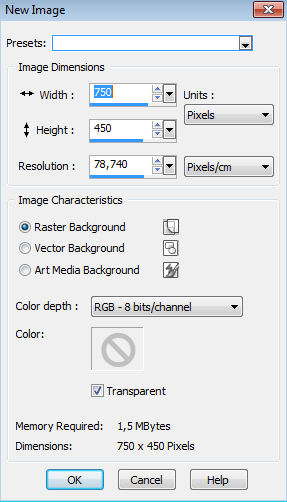
2. Kullanacak oldugumuz manzara tube nin icinden
renklerimizi seçiyoruz benim renklerim:
Üst renk- #27190e
Alt Renk #714a2b

3. Flood Fill – #27190e ( Koyu rengimiz ile çalismamizi dolduruyurz. )
4. File Open – paysages_1228382476_paysages Manzara resim ) / Edit – Copy
5. Çalismanizi aktive ediyoruz
6. Selections – Select All
7. Edit – Paste In To Selections
8. Selections – Select None
9. Adjust – Blur – Radial blur
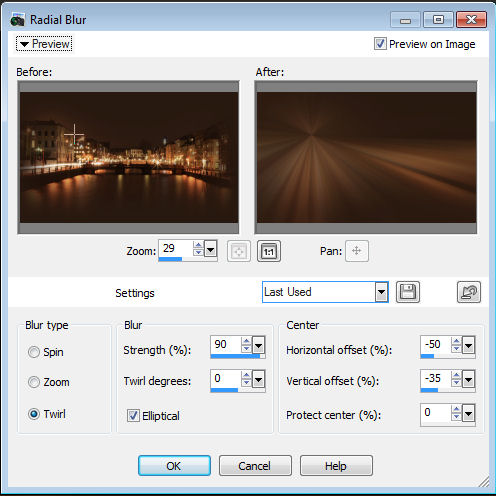
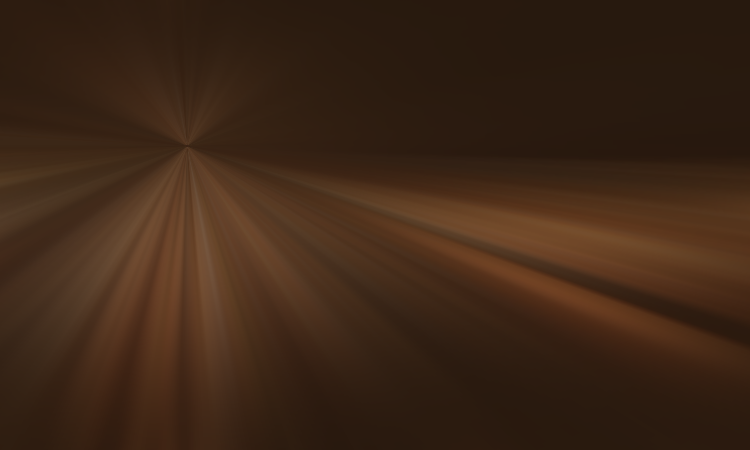
10. Adjust- Blur- Gaussian Blur – Radius – 2
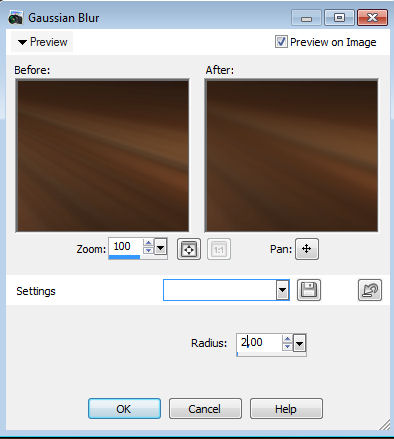
11. Layers – Duplicate ( Copy of Raster 1)
12. Image -Flip ( Image Flip Vertical )
13. Image Mirror ( Image Mirror Horizontal ) ve bu layerin opacity ayarini 50 ‘ye düsürüyoruz
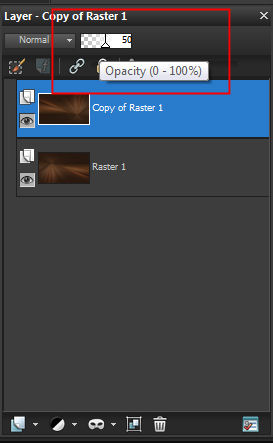
14. Layers – Merge- merge down

15. Edit – Copy
16. Layers- New Raster Layer ( Raster 2 )
17. Araclarimiz içeriinden Selection / üst menulerden Custom Selections
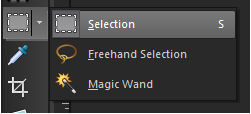
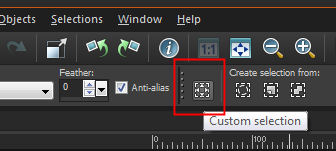
Açilan pencerede altaki ayarlari girin
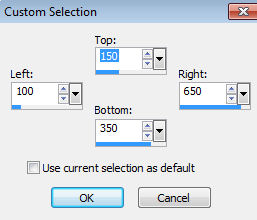
18. Edit – Paste In To Selection
19. Selections – Select None
20. Effects – 3D effects – Inner bevel
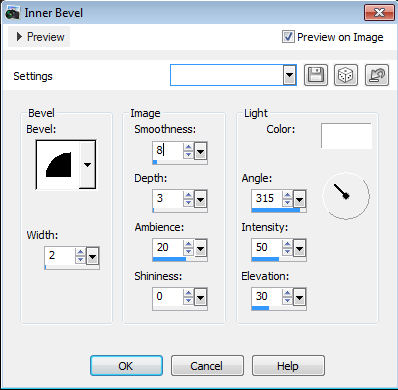
21. Layers – Duplicate ( Copy of Raster 2 )
22. Image – Free Rotate
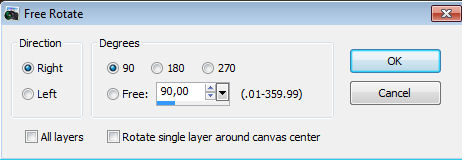
23. Image – Resize
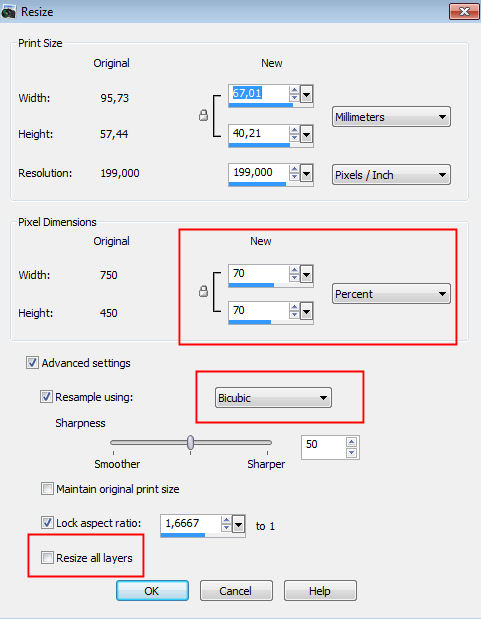
24. Effects- Image effects – Offset
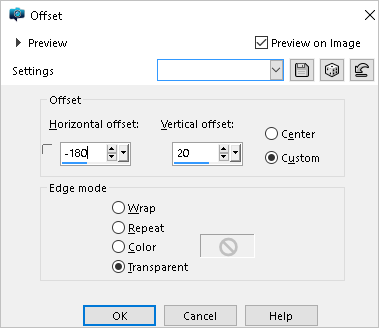
25. Layers – Duplicate ( Copy (2) of Raster 2 )
26. Image resize – 80 percent ( diger ayarlar ayni )
27. Effects – Image effects – offset
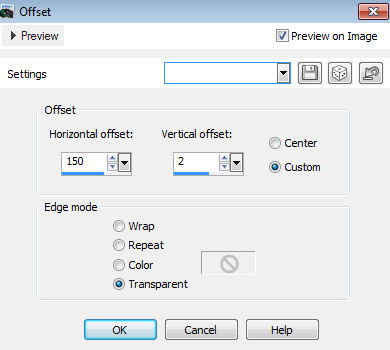
28. Layers – Duplicate ( Copy (3) of Raster 2 )
29. Image resize – 90 percent ( diger ayarlar ayni )
30. Effects- Image effects – Offset / Horizontal 150 Vertical 2 ( son ayarlar )
Layer panelimiz
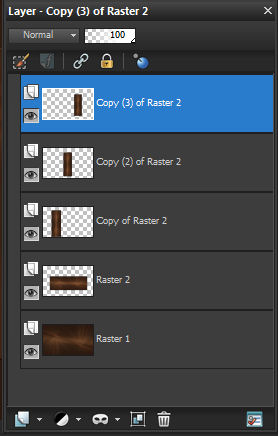
31. ( Copy (3) of Raster 2 ) Layer üzerinde sag tus ve Merge down
32. Layers – Merge – Merge Down ( 3 tane dikdörtgenimiz birlesmis oluyor )
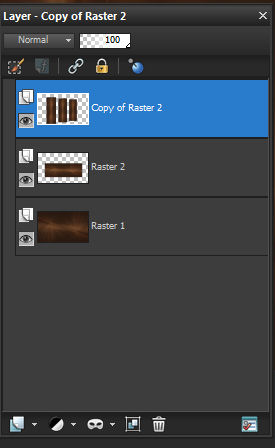
33. Selectsions – Select All –
– Selectsions Float
– Selectsions Defloat
34. File Open – manzara tubemizi aciyoruz üzerinde sag tus ve Copy diyoruz
35. Çalismamizi aktive ediyoruz, Edit – Paste in to selection ( Dikdörtgenlerin içine yapistiriyoruz )
36. Selections – Select None
37. Copy of Raster 2 üzerinde sag tus ve duplicate ve tekrar Duplicate yapiyoruz toplam 3 tane dikdörtgen layerimiz olusuyor
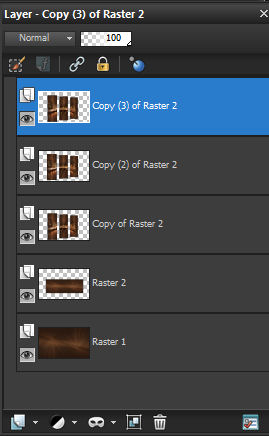
38. Altan ikinci Layer – Raster 2 üzerinde sag tus ve Duplicate ( Copy of Raster 2 )
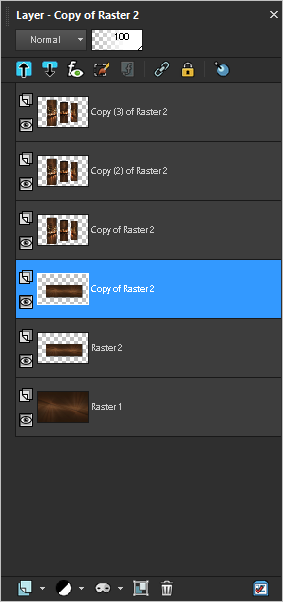
39. Image – Resize – 5 percent
40. Layers – Arrange – Bring to Top
41. Effects – plugin – Alien skin Eye Candy5 Impact – Glass – Settings / Clear
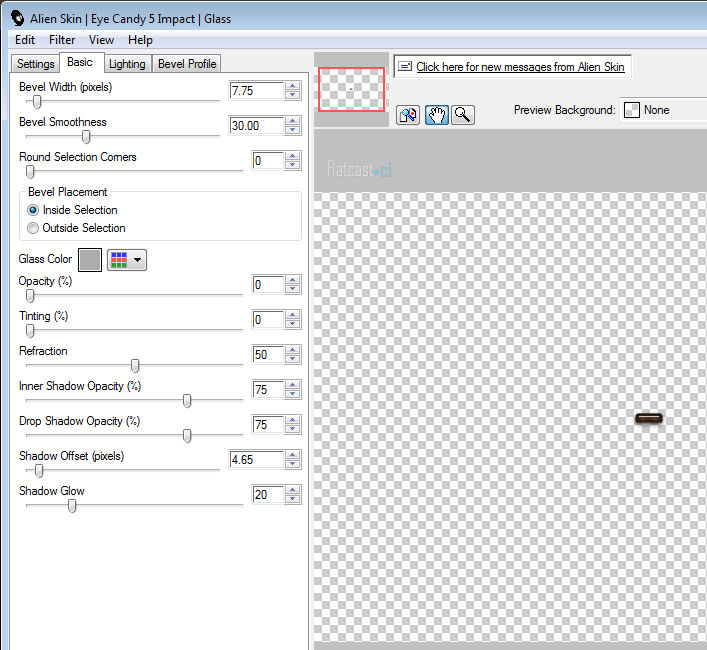
42. Effects – 3D effects – drop shadow
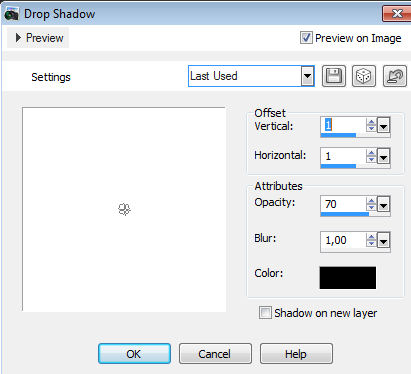
43. Effects – Mura Meister – Copies –
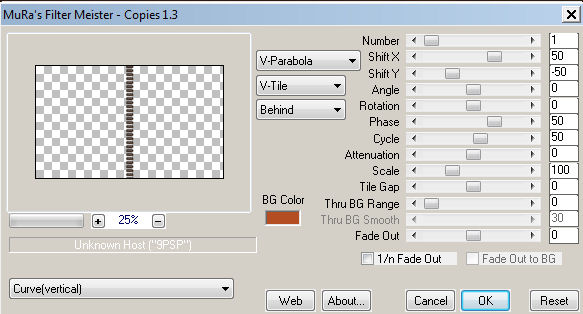
44 . Image resize – 35 percent
Çalismamizi fareniz ile büyütün ve yarim olanin etrafini seçin / klavyenizden – Delete diyerek silin.
Selections – Select one / Seçimden çikin.
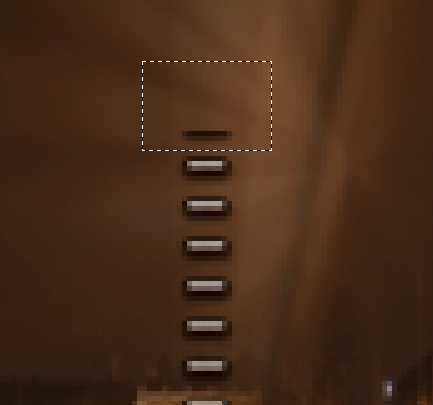
45. Effects – Image Effcts – Offset -260 / -20
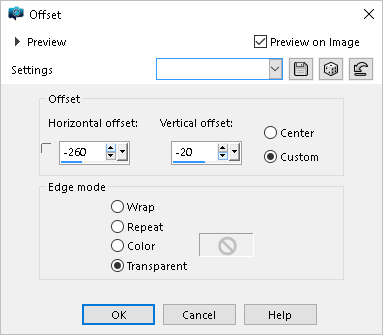
46. Layers – duplicate / Copy (2) of Raster 2
47. Image – Mirror
48. Layers – Merge – Merge down
49. layer üzerinde sag tus – Arrange – Move down ( bunu 2 kez tekrariyoruz )
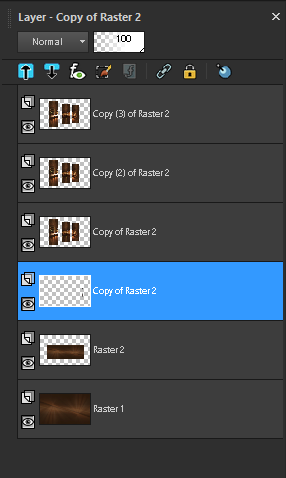
50. Layers – Merge – Merge down ( noktalar ile altaki dikdörtgeni birlestirmis olduk )
çalisma görüntüsü suana kadar

51. Layer panelimizde en üste layerimiz seçili!
52. Selectsions – Select All –
– Selectsions Float
– Selectsions Defloat
53. Layers – New Raster Layer ( Raster 3 ) Yagmur efektini yeni bos bir layere uygulayacagiz.
54. Effects – Plugin – VDL Adrenaline / Snow Flakes
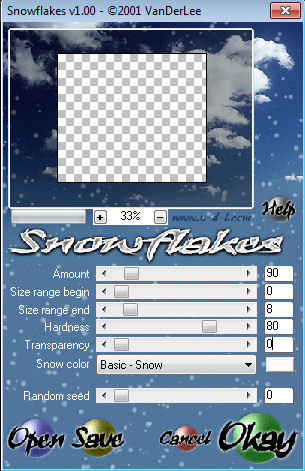
55. görüntümüz bu sekilde
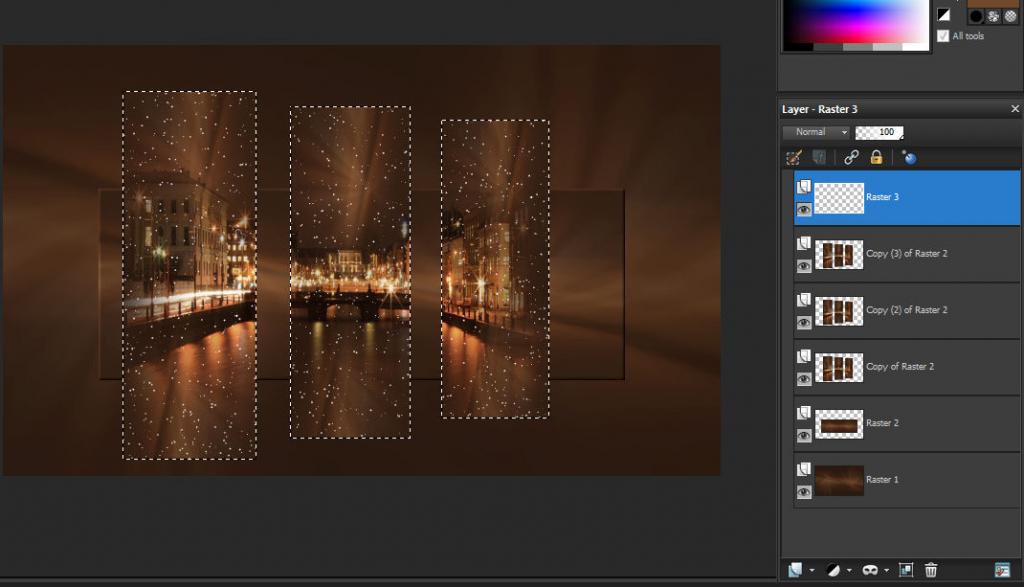
56. Adjust – Blur – Motion Blur / Yagmurumuzun yönünü Angle (20) bölümünden ayarliyacagiz.
Ben sagdan yagmurumu ayarliyorum. Sizler çalişmaniza göre yön degistirebilirsiniz. Strength (35) ayarim yagmurun uzunlugu Efektimi uyguladim yagmur görüntüm olustu.
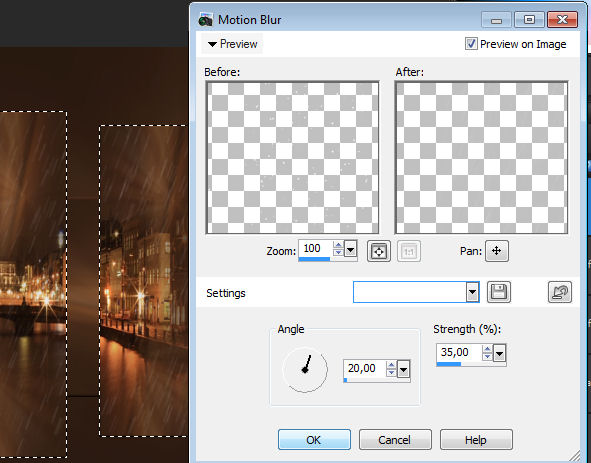
57. Layers – Merge – Merge down
Bu layerin gözünü kapatiyorum!.
58. Layer Paletinde [ Copy (2) of Raster 2 ] aktif edin!
59. Layers – New Raster Layer
60. VDL Adrenaline / Snow Flakes pluginimi açtim ayarlarim ayni
sadece Random seed : 270 yapiyorum ve OK liyorum
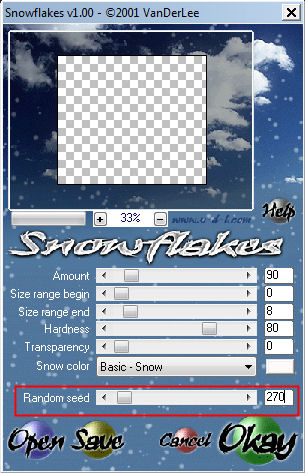
61. Adjust / Blur / Motion Blur / Angle 20
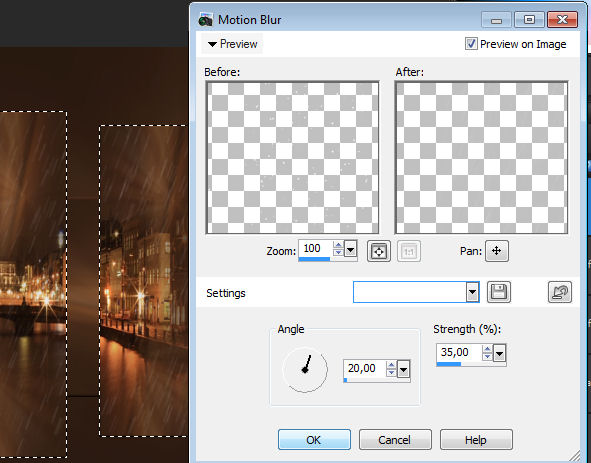
62. Layers / Merge / Merge Down ve bu Layerin gözünü kapatiyoruz!.
63. Son karenin üzerine geliyorum, Tekrar – Layers – New Raster Layer
64. VDL Adrenaline / Snow Flakes / Random seed :1000
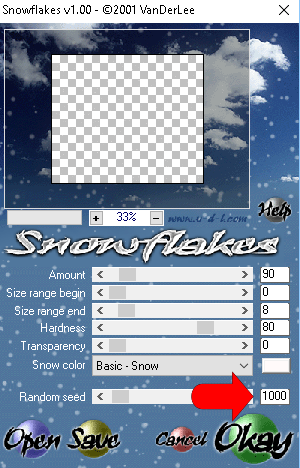
65. Adjust / Blur / Motion Blur / Angle 20
66. Layers – Merge – Merge Down
67. Selections – Select None
68. Open – Exkizz_Anja_Deco1 – Edit Copy
Çalismanizi aktive edin / Edit – Paste As New layer
69. Effects – Image Effects – Offset -260 / -20
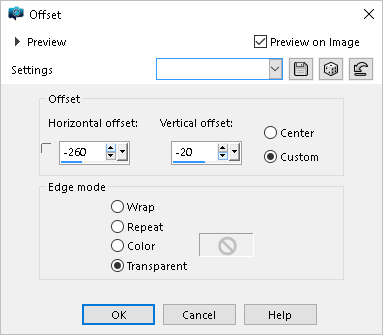
Bu layerin blend modunu soft light olarak degistirin
( sizin çalismaniza göre degismese de olur veya baska bir blend modu kullanabilirsiniz )
70. Layers – Arrange – Bring To Top
71. Open – Womentubes HaZaL / Edit Copy / Çalismanizin üzerinde sag tus Paste As New Layer
72. Image Resize 65% ( Resize All Layers Seçili degil )
73. Effects – Image Effects – Offset
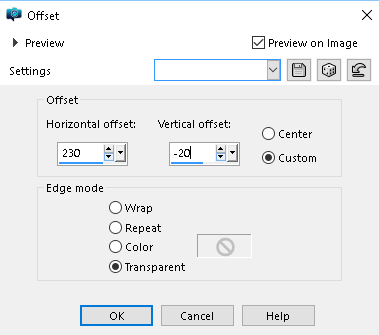
74. Effects – plugin – Alien skin Eye Candy5 – perpectieve shadow – Factory Default
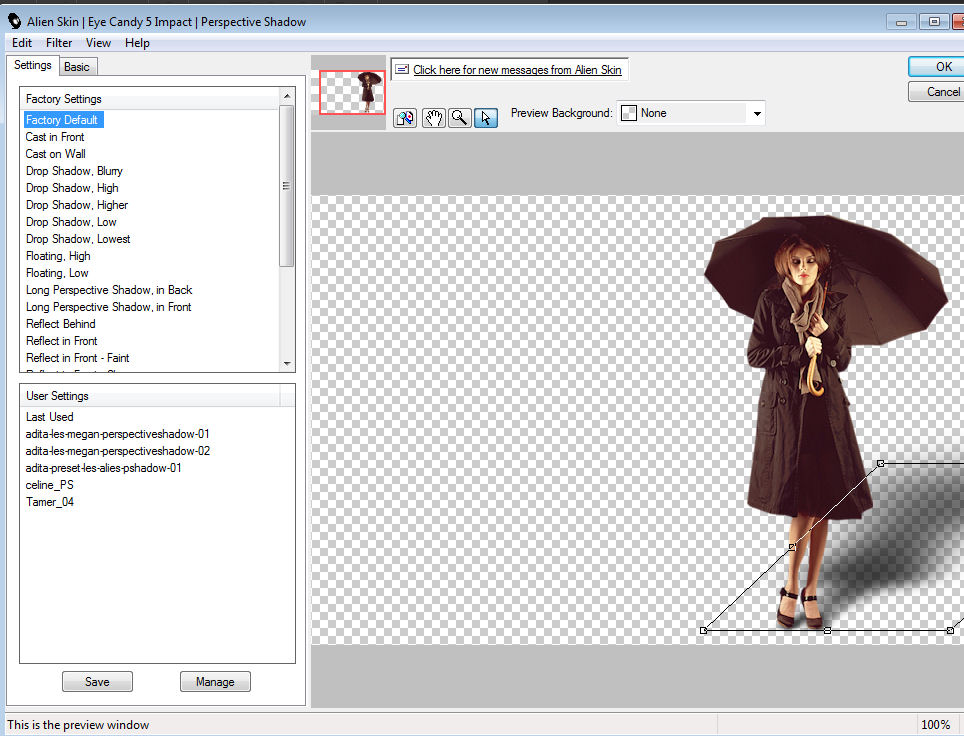
75. Open – Seyran_kib_yazi / Edit / Copy
76. Çalismamizi aktive ediyoruz Edit / Paste As New Layer
77. Effects – Image Effects – Offset
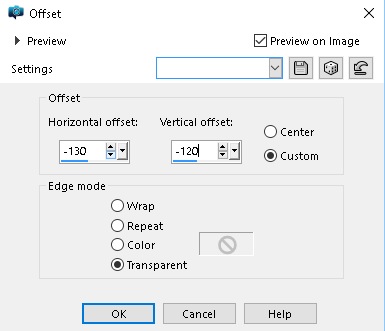
78. Layers – New Raster Layer – Imzamizi yaziyoruz.
79. Layers – New Raster layer / çalismaniza uygun bir renk ile dolduryoruz ( Layer panelinde bu Layer en üste olmasi gerekiyor! )
80. Selections- select all – modify 5 pixels – klavyenizden Delete
81. Selection – Selection – None
82. Effects – Plugins – Border mania – frame 2
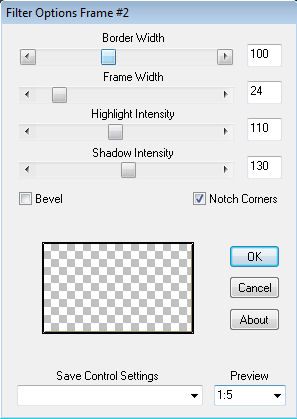
83. yagmur efekti verdigimiz 3 layerlerin 2 tanesinin gözü kapaliydi
kapali kalsin 1 tanesinin gözü açik
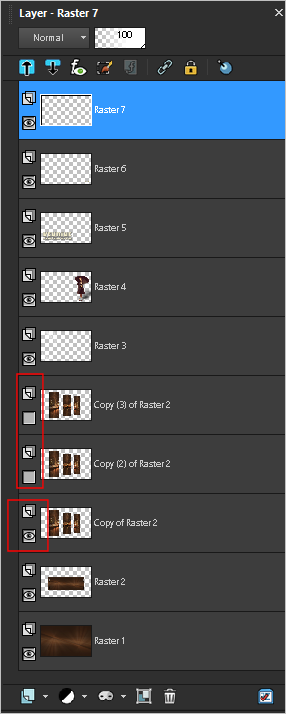
84. çalismamizin üzerinde sag tus Copy Merged
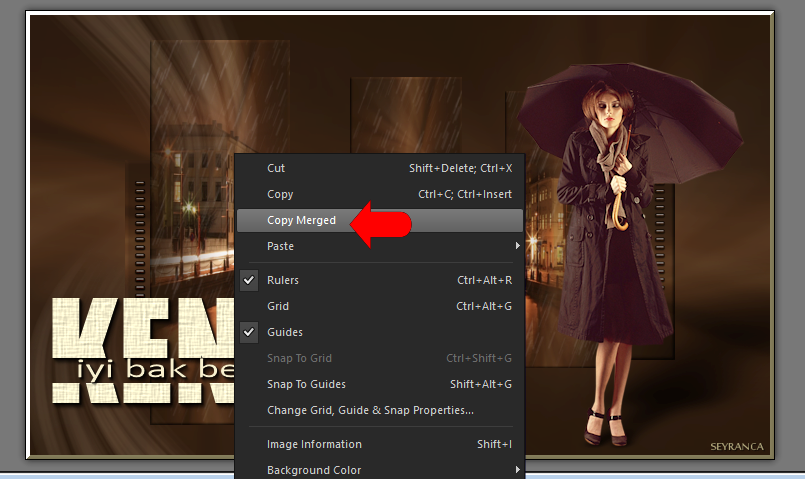
85. animation shopumuzu açiyoruz – Paste as new animation diyerek yapistiriyoruz
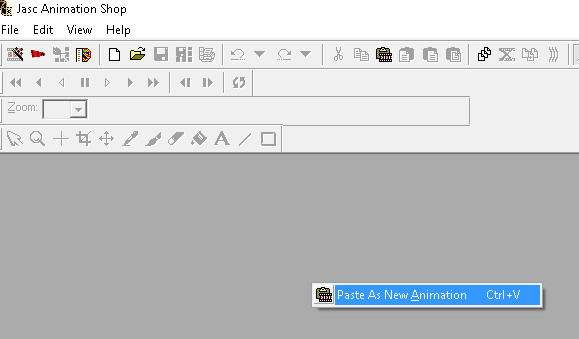
86. tekrar psp dönüyoruz ve açik olan yagmurlu Layerin gözünü kapatiyoruz
87. 2ci yagmur efektli layerimizin gözünü açiyoruz / Copy (2) of Raster 2
88 T tekrar çalismanin üzerinde sag tus Copy Merged ->
89. animation shop dönüyoruz
90. ilk framenin üzerinde sag tus Paste / After Current Frame diyerek yapistiriyoruz.
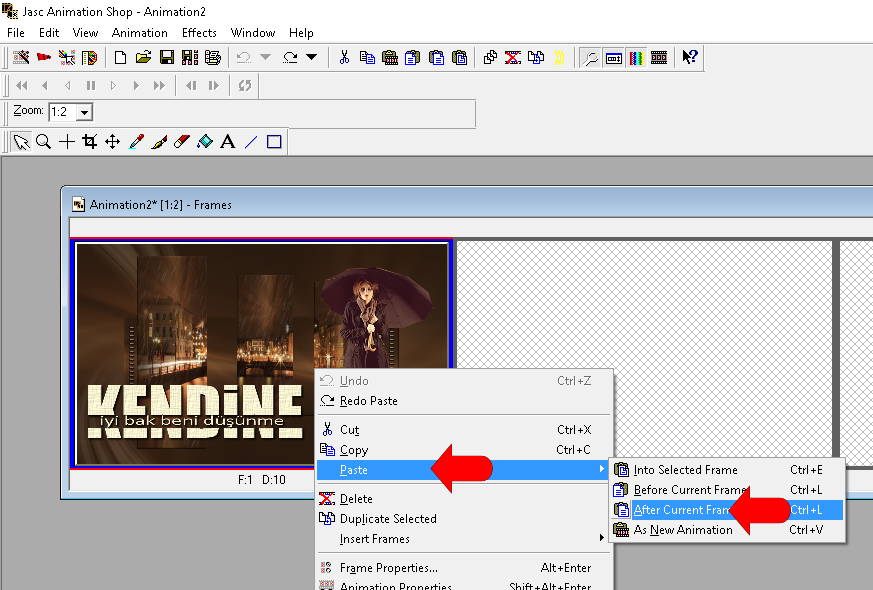
91. tekrar psp dönüyoruz efektimizide
kopyalayip animation shopta yapistiriyoruz.
92. önizlemesini bakin hosunuza gittiyse ,
File – Save As – GIF olarak kayit edin.
Umarim begenmisinizdir keyifli pspler diliyorum.
Bir baska örnek